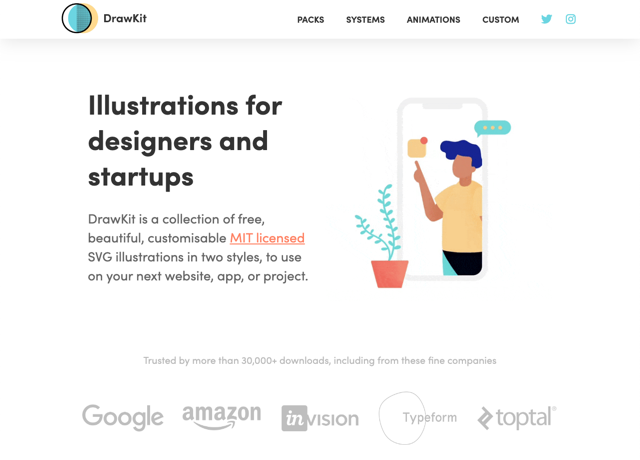
去年介紹過 unDraw 可商用扁平化免費圖示下載,是一個適合使用在網站、簡報或應用程式開發的圖片素材,後來陸續推薦了 Illustration Gallery 和 Glaze 兩個風格非常相近的免費圖庫,提供 PNG 和 SVG 兩種常見格式為主,不過 unDraw 和 Illustration Gallery 可以線上直接修改、即時預覽素材主要顏色更能搭配使用者設計,達到非常一致性的風格,畫面看起來也更舒服。
本文要推薦「DrawKit」是一個提供給設計師和新創公司的免費插圖圖庫,收錄各種免費、漂亮且具有可自訂性的圖片素材,以 MIT 授權方式釋出,這些 SVG 插圖提供兩種樣式,包括已上色和單色風格,使用者可以在網站預覽及下載,適用於個人或商業用途,每日更新。
DrawKit 提供的插圖涵蓋各種分類,包括抽象、動植物、商業、時尚、電子產品、設計藝術、活動、美食、醫療、安全、交通運輸、購物車與電子商務、社群媒體、旅行等等,雖然數量不是非常多,但都有一定的品質和相同設計風格,如果在製作簡報或網頁時需要插圖不妨到 DrawKit 尋寶。
DrawKit
https://www.drawkit.io/
使用教學
STEP 1
開啟 DrawKit 網頁往下拖曳會找到所有免費插圖分類,網站也提供已經打包好的插圖素材包,不過購買必須付費,如果要免費下載,記得直接尋找特定分類,或是把網頁拉到最下方也會有完整的圖片素材預覽。
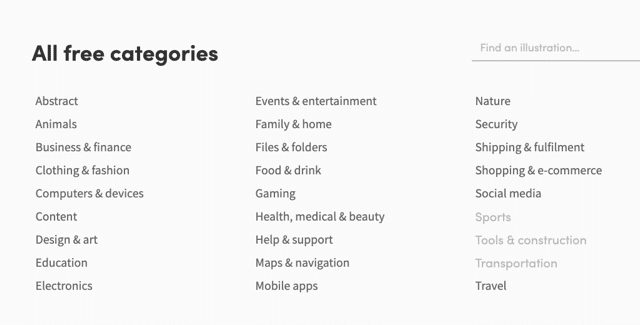
STEP 2
DrawKit 所有插圖都有兩種版本:單色和彩色,圖片部分提供 SVG 向量圖和一般常用的 PNG 格式,如果需要也可以自己透過繪圖軟體進行編輯。
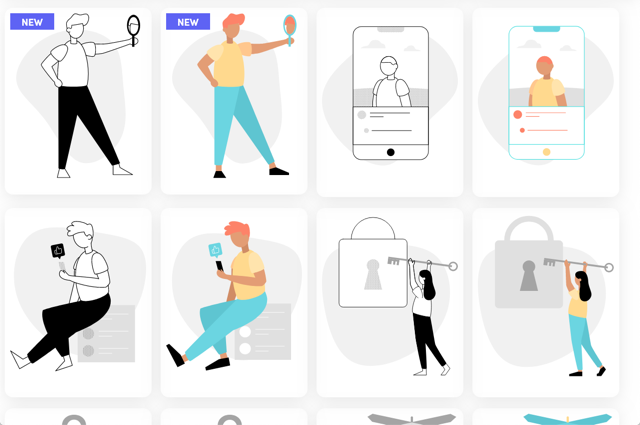
STEP 3
如何從 DrawKit 下載自己需要的素材呢?開啟素材頁面,點選右側的綠色按鈕,上方會顯示價格為免費(Free),網站提供的向量圖具有完整的可自訂性,所有色彩都能夠變換以符合你的需求,圖片部分使用 MIT 授權釋出,可用於個人或商業用途。

STEP 4
在點選綠色按鈕後,隨即跳出輸入制定公平價格的畫面,在價格部分填上 0 元(除非你想要贊助),點選下方的「Add to cart」就能將圖片加入購物車。
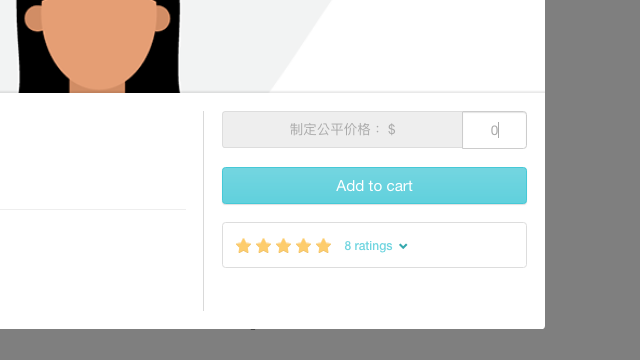
接著在右上角的購物車點選「付款」,再輸入你的 Email 就能完成結帳,下個畫面就能看到插圖檔案下載鏈結,或是從 Email 也能找到下載按鈕。
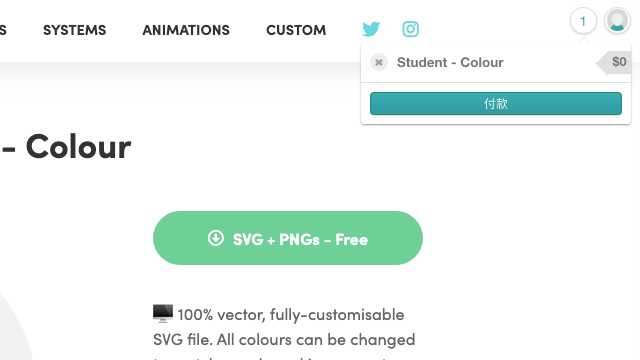
STEP 5
DrawKit 提供包括 400px、800px 和 1200px 三種尺寸的 PNG 圖片,最下方還有向量圖格式 SVG 可以下載,點選「Download All」一次全部打包。
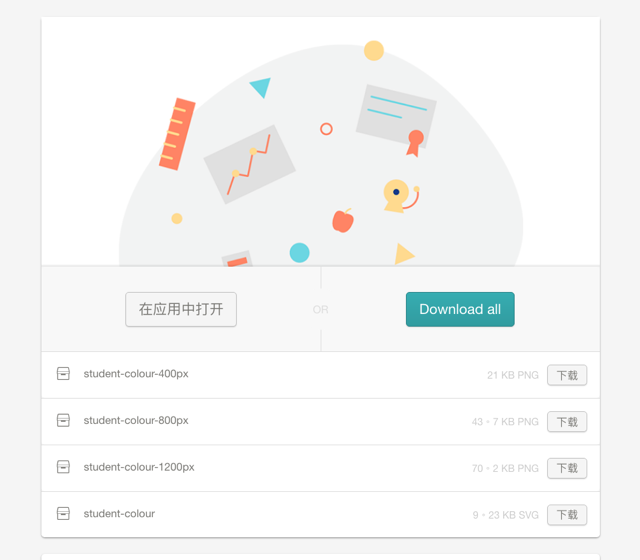
值得一試的三個理由:
- 收錄各種類型免費插圖,每一款圖案皆有彩色和黑白兩種版本
- 以 MIT 授權釋出,可自由使用於個人或商業用途
- 下載檔案提供三種尺寸的 PNG 格式及 SVG 向量圖檔








